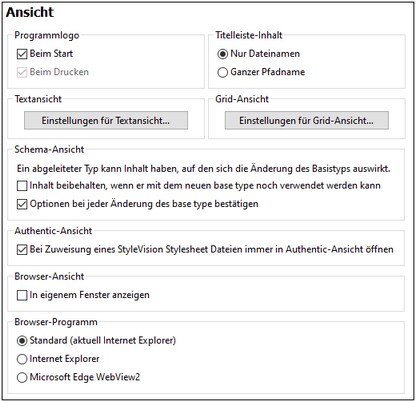Ansicht
Im Abschnitt Ansicht können Sie die Darstellung der XML-Dokumente in XMLSpy anpassen.
Programmlogo
Das Programmlogo beim Starten kann deaktiviert werden, um die Applikation schneller starten zu können. Wenn Sie eine Lizenz erworben haben (und nicht mit einer Testversion arbeiten) haben Sie außerdem die Möglichkeit, das Programmlogo, die Copyright-Informationen und die Registrierungsinformationen beim Drucken eines Dokuments von XMLSpy aus zu deaktivieren.
Titelleiste-Inhalt
Im Fenstertitel jedes Dokumentfensters kann entweder nur der Dateiname oder der komplette Pfad angezeigt werden.
Einstellungen für Textansicht
Klicken Sie auf Einstellungen für Textansicht, um das Dialogfeld "Einstellungen für Textansicht" zu öffnen. Hier können Sie die Eigenschaften der Textansicht wie z.B. die Einrückung, Lesezeichenleisten und die automatische Markierung aktivieren. Das Dialogfeld "Einstellungen für Textansicht" kann auch über den Menübefehl Ansicht | Einstellungen für Textansicht aufgerufen werden. Dort wird das Dialogfeld beschrieben.
Einstellungen für Grid-Ansicht
Klicken Sie auf Einstellungen für Grid-Ansicht, um das gleichnamige Dialogfeld zu öffnen. In der Grid-Ansicht können die folgenden Optionen konfiguriert werden:
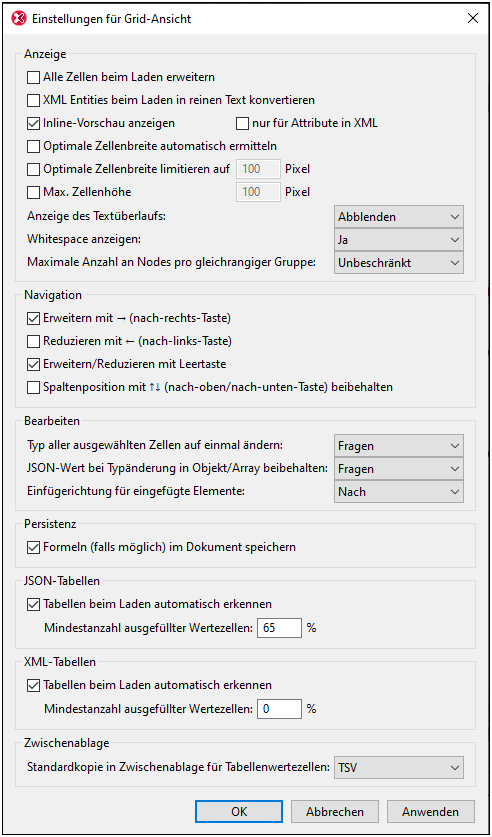
Anzeige
Die Kontrollkästchen im Abschnitt Anzeige sind selbsterklärend. Im Folgenden finden Sie einige klarstellende Anmerkungen.
•Wenn beim Laden nicht alle Zelle erweitert werden, werden der Root-Node und alle seine Nachfahren reduziert angezeigt. Sie müssen dann jeden Node erweitern, wenn Sie tiefer in die Hierarchie eintauchen möchten.
•"Optimale Breite" kann automatisch aktiviert werden, (i) wenn das Dokument in der Grid-Ansicht geladen ist und (ii) wenn die Anzeige einer Gruppe von Elementen zwischen Tabellenansicht und normaler Grid-Ansicht gewechselt wird.
•Wenn die optimale Breite aktiviert ist, wird die Zelle in ihrer gesamten Breite angezeigt, sodass der Text in eine einzige Zeile passt. Um dies zu erreichen, könnte Folgendes geschehen: (i) die Tabelle könnte breiter als das Hauptfenster sein, sodass am unteren Rand des Fensters eine Bildlaufleiste angezeigt wird; (ii) Text in einigen Zellen könnte über den rechten (oder je nach Leserichtung linken) Rand der Zelle hinausreichen; dieser Textüberlauf wird durch Abblenden des Texts oder ein Auslassungszeichen (siehe nächster Punkt) angezeigt.
•Wenn Text nicht umbrochen wird und die Textlänge die Zellenbeite übersteigt, können Sie mit der Option Textüberlauf auswählen, ob der Überlauf durch Abblenden des Texts in der Nähe des Rands oder durch ein Auslassungszeichen angezeigt werden soll.
•Gleichrangige Nodes können in gleichrangigen Gruppen von 100, 1.000 oder 10.000 Nodes (siehe Abbildung unten) angezeigt werden. Dies ist nützlich, wenn Sie in Dateien mit sehr vielen gleichrangigen Nodes Platz sparen möchten.
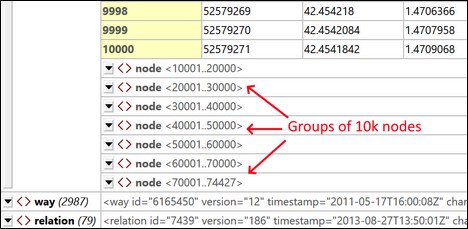
Bearbeiten
Die Kontrollkästchen im Abschnitt Ausschneiden sind selbsterklärend. Im Folgenden finden Sie einige klarstellende Anmerkungen.
•Wenn Sie den Typ mehrerer ausgewählter Zellen ändern, stehen die folgenden Optionen dazu, wie Sie damit fortfahren möchten, zur Verfügung: Immer, Nie oder Fragen (für die Entscheidung durch den Benutzer).
•Wenn Sie einen JSON-Typ von einem atomaren Typ in ein Objekt oder Array oder umgekehrt ändern, stehen die folgenden Optionen dazu, wie Sie damit fortfahren möchten, zur Verfügung: (i) Fragen (ob der Wert des atomaren Typs als Wert eines unbenannten Child-Schlüssel:Wert-Paars beibehalten werden soll oder ob er verworfen werden soll); (ii) Immer: (Der Wert in einem nicht benannten Child-Schlüssel:Wert-Paar soll immer beibehalten werden); (iii) Nie: (Der Wert soll nie beibehalten werden, d.h. der Wert soll verworfen werden).
•Mit der Option Einfügerichtung wird festgelegt, ob eine Auswahl in der Zwischenlage oberhalb oder unterhalb der ausgewählten Zelle eingefügt werden soll.
Persistenz
Filter und Formeln können in den Metadaten von XML- und JSON-Dokumenten gespeichert werden. Formeln werden in XML-Dokumenten als Processing Instructions und in einigen Arten von JSON-Dokumenten als Kommentare gespeichert. Mit diesen Einstellungen wird festgelegt, wie beim Speichern von Filtern und Formeln verfahren werden soll. Im Fall von Formeln bezieht sich "wenn möglich" darauf, dass Formeln nur in JSON5- und JSONC-Dokumenten - und nicht in allen Dokumenten - als Kommentare gespeichert werden können.
Tabellen
Es stehen die folgenden Einstellungen zur Verfügung:
•Wenn die Einstellung zum automatischen Erkennen von Tabellen beim Laden aktiviert wurde, können Sie auswählen, wie viele Tabellenzellen mindestens ausgefüllt sein müssen, damit Tabellen als Tabellen erkannt werden. Wenn die Anzahl der ausgefüllten Tabellenzellen diesen Wert nicht übersteigt, wird die Struktur als normales Raster angezeigt, wobei sich wiederholende Elemente nacheinander aufgelistet werden.
•Sie können auch auswählen, ob der Inhalt der Zwischenablage als tabellengetrennte Werte (TSV = tab-separated values) oder (je nach Dokumenttyp) als XML/JSON gespeichert werden soll. Dies ist eine sehr nützliche Funktion. Wenn Sie eine Tabelle aus der Zwischenablage in ein anderes Dokument kopieren möchten, können Sie mit dieser Einstellung auswählen, ob die kopierte Tabelle als TSV oder mit Markup-Code gespeichert werden soll. (Um den Unterschied zu sehen, fügen Sie eine Tabelle in einen Text-Editor ein, nachdem Sie diese in jedem dieser Formate in die Zwischenablage kopiert haben.)
Schema-Ansicht
Ein XML-Schema-Datentyp kann von einem anderen Datentyp abgeleitet werden. So kann z.B. ein Datentyp für E-Mail-Elemente von einem Basis-Datentyp xs:string abgeleitet werden (z.B. durch Einschränken des xs:string Datentyps auf einen bestimmten Zeichensatz). Wenn der Basis-Datentyp später geändert wird, können Sie die folgenden Optionen definieren:
•Inhalt beibehalten: Wenn die zum Definieren des "derived Type" verwendeten Definitionen mit dem neuen Basistyp verwendet werden können, werden die Definitionen automatisch beibehalten, wenn diese Option aktiviert ist.
•Optionen bei jeder Änderung... bestätigen: Nachdem Sie den Basistyp geändert haben (siehe Abbildung unten), wird ein Dialogfeld angezeigt, in dem Sie gefragt werden, ob die alten Definitionen beibehalten und mit dem neuen Basistyp verwendet werden sollen.
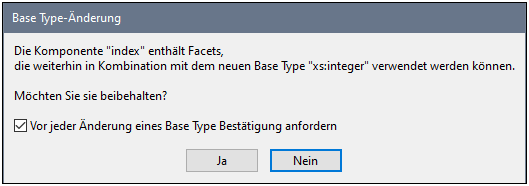
Authentic-Ansicht
XML-Dateien basierend auf einem StyleVision Power Stylesheet werden bei Aktivierung dieser Option automatisch in der Authentic-Ansicht geöffnet.
Browser-Ansicht
Sie können die Browser-Ansicht in einem separaten Fenster öffnen, sodass Sie die Ansicht, in der Sie arbeiten, und die Browser-Ansicht nebeneinander sehen.
Browser-Ansicht
Derzeit wird in der Authentic-und der Browser-Ansicht Internet Explorer (IE) verwendet. IE ist daher der Standard-Browser für diese beiden Ansichten. Alternativ dazu kann Microsoft Edge Web View 2 für die Browser-Ansicht verwendet werden. Wenn Edge auf Ihrem Rechner nicht installiert ist, gehen Sie zur WebView2-Download-Seite, um den Evergreen Bootstrapper zu installieren. Dadurch kann Microsoft Edge WebView 2 für die Browser-Ansicht verwendet werden.
Nähere Informationen dazu finden Sie im Abschnitt Browser-Ansicht.
Speichern und Beenden
Klicken Sie zum Abschluss auf OK.